时间:2019-09-19 07:10 来源: https://www.xggww.com 作者:Win7系统之家
win10系统是很多电脑用户首选的装机系统,然而有不少用户在使用过程中可能会碰到win10系统远程桌面连接控制win8的情况。大部分用户电脑技术都是菜鸟水平,面对win10系统远程桌面连接控制win8的问题,无法自行解决。不少用户都来咨询小编win10系统远程桌面连接控制win8要怎么处理?其实可以根据以下步骤1、首先在win8系统中,右键点击计算机,选择属性,然后在属性界面中切换到“远程”选项卡,然后勾选“允许远程连接到计算机”项; 2、接着在windows10中打开桌面远程连接,然后在框中输入win8计算机的ip地址,点击连接按钮这样的方式进行电脑操作,就可以搞定了。下面就和小编一起看看解决win10系统远程桌面连接控制win8问题详细的操作步骤:
1、首先在win8系统中,右键点击计算机,选择属性,然后在属性界面中切换到“远程”选项卡,然后勾选“允许远程连接到计算机”项;
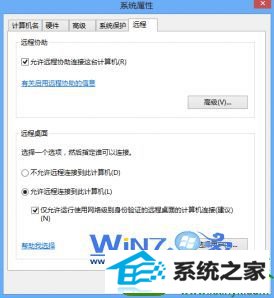
2、接着在windows10中打开桌面远程连接,然后在框中输入win8计算机的ip地址,点击连接按钮;
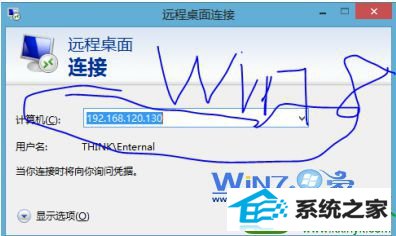
3、然后会出现要求输入用户名和密码的对话框,输入之后会弹出警告,直接点是;

4、接着就可以连接到远程的win8桌面了,是不是很简单呢。

以上就是关于win10系统怎么远程桌面连接控制win8的操作方法,如果你也有过这样的想法的话就赶紧试试吧